Видеомонтаж является важнейшей частью кинематографа, и он может изменить или разрушить результат проекта. Adobe Premiere Pro — это широко используемое программное обеспечение для редактирования видео, которое предоставляет широкий спектр инструментов для профессионального видеомонтажа. Одна из функций Premiere Pro — возможность зеркального отображения видеоклипов, что может добавить интересный визуальный элемент к отснятому материалу.
В этой статье мы рассмотрим, как зеркально отразить видеоклип в Premiere Pro в несколько простых шагов. Независимо от того, являетесь ли вы опытным видеоредактором или только начинаете, это руководство поможет вам добиться желаемого эффекта в ваших видео. Мы рассмотрим все, что необходимо знать для создания симметричного и визуально привлекательного вида в ваших проектах — от базовых приемов зеркального отображения до продвинутых техник.

В этой статье
Что значит отзеркалить видео?
Зеркальное отражение видео в Adobe Premiere Pro означает отражение отснятого материала по горизонтальной или вертикальной оси. В результате композиция переворачивается и изменяется на противоположную, создавая эффект отражения. Переворачивание видео отличается от его вращения, поскольку ориентация элементов меняется, но их положение остается прежним.
Флиппинг может служить как творческим, так и практическим целям. С одной стороны, оно может добавить уникальный и визуально интересный элемент в проект, создавая форму саморефлексии или самоанализа. С другой стороны, флиппинг можно использовать для исправления видео, случайно снятого вверх ногами. Например, если перевернуть видео, снятое камерой selfie, вдоль горизонтальной оси, то оно будет правильно отображаться правой стороной вверх.
Важно отметить различие между переворачиванием и поворотом видео. Перевернутое видео будет выглядеть как зеркальное отражение, в то время как видео, повернутое на 180 градусов, не будет таким. Понимая разницу между этими техниками, вы сможете эффективно использовать зеркальное отражение для достижения желаемого результата в своих проектах.
Как зеркально отразить видео в Adobe Premiere Pro
Зеркалирование видео в Adobe Premiere Pro — это быстрый и простой процесс, который может придать вашим проектам уникальность и визуальную привлекательность. Хотите ли вы создать симметричный вид или поэкспериментировать с новым визуальным стилем, это руководство поможет вам зеркально отразить видеоклип в Premiere Pro. От базовых до продвинутых техник, вы сможете создавать потрясающие и отражающие видео в кратчайшие сроки. Итак, давайте приступим!
Шаг 1 Выберите в меню опцию Эффекты.
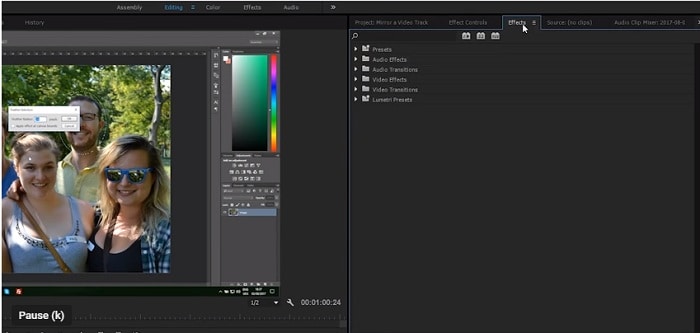
Шаг 2 Найдите вкладку Трансформация.
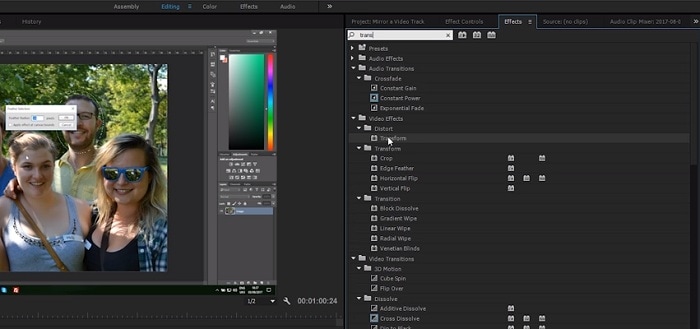
Шаг 3 Выберите из выпадающего списка Горизонтальный Флип или Вертикальный Флип.
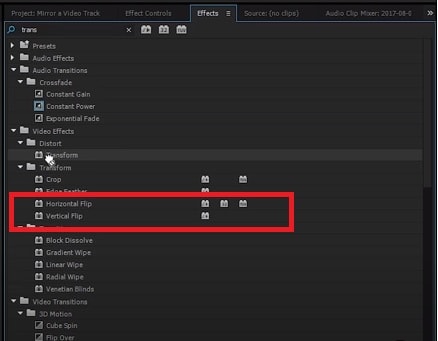
Шаг 4 Перетащите нужный флип на выбранный клип, что немедленно изменит изображение, отображаемое на Программном мониторе.
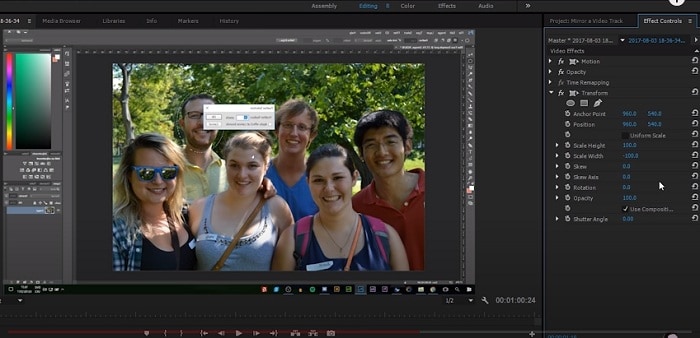
Как создать зеркальный видеоэффект в Premiere Pro
Создание зеркального видеоэффекта в Adobe Premiere Pro открывает мир художественных возможностей для ваших проектов. С помощью правильных приемов вы сможете создавать визуально привлекательные и симметричные видеоролики, которые будут выделяться из толпы. Это руководство покажет вам, как овладеть искусством создания зеркальных видеоэффектов в Premiere Pro, начиная с основ и заканчивая более сложными приемами. Будьте готовы открыть для себя творческую сторону видеомонтажа и поднять свои проекты на новый уровень.
Шаг 1 Войдите в меню Эффекты и выберите Видеоэффекты.
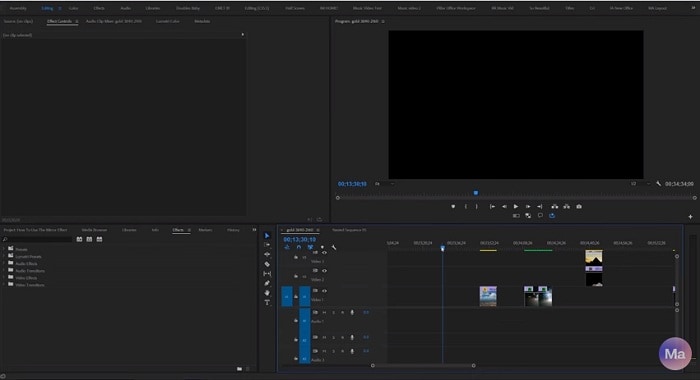
Шаг 2 Выберите Искажение, затем Зеркало.
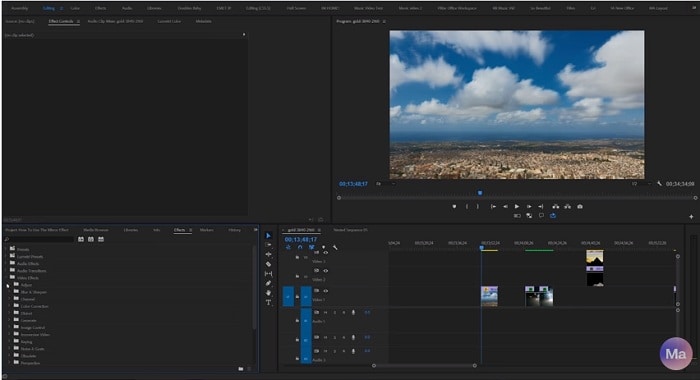
Шаг 3 Примените эффект зеркала к своему клипу.
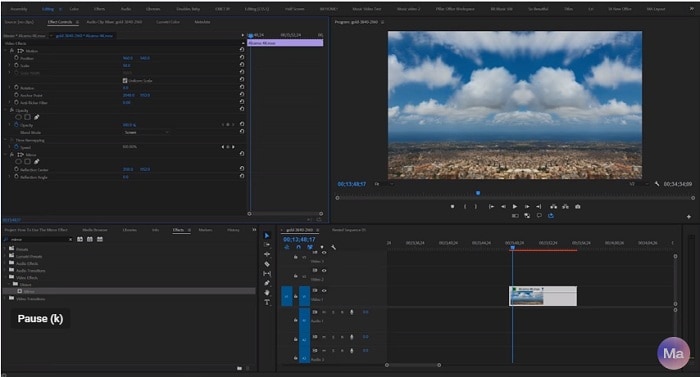
Шаг 4 Настройте Отражение Центр для эффекта бок-о-бок или Отражение Угол для эффекта вверх-вниз на панели Управление эффектами.
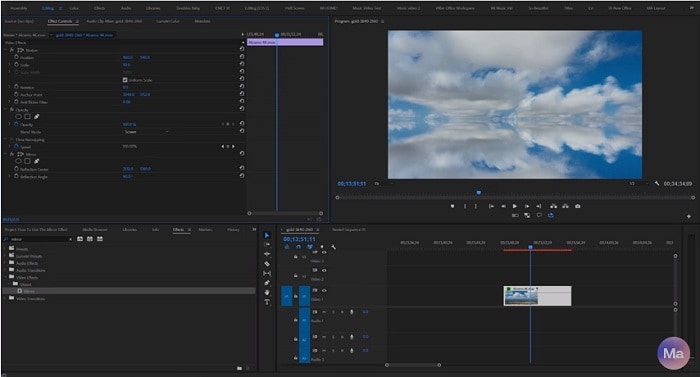
[Бонус] Wondershare Filmora — отличная альтернатива Premiere Pro, чтобы отзеркалить видео
Wondershare Filmora — отличная альтернатива Adobe Premiere Pro для редактирования видео. Она не только обладает интуитивно понятным интерфейсом для новичков и профессионалов, но и предлагает ряд инструментов и функций для редактирования видео. Одной из таких функций является возможность легкого зеркального отображения видео. С помощью Filmora вы можете переворачивать видео по вертикали или горизонтали всего несколькими щелчками мыши.

Filmora также предлагает множество творческих видеоэффектов и шаблонов, что позволяет легко придать уникальность вашим проектам. Кроме того, встроенные инструменты редактирования звука позволяют создавать профессионально звучащие саундтреки для ваших видео. Простая в использовании функция анимации по ключевым кадрам в Filmora дает вам точный контроль над анимацией элементов, позволяя добавить движение и оживить ваше видео.
Кроме того, продвинутые инструменты цветокоррекции Filmora помогут вам добиться идеального цветового баланса в ваших видео. Будь вы новичок или профессионал, Wondershare Filmora — отличный вариант для тех, кто ищет мощный и простой в использовании видеоредактор.
Как отзеркалить видеоклип с помощью Wondershare Filmora
Отзеркаливание видеоклипа — простой процесс с помощью Wondershare Filmora. Это программное обеспечение для редактирования видео обеспечивает интуитивно понятный и удобный интерфейс, позволяющий легко достичь желаемого результата.
Для зеркального отображения видео в Filmora можно выполнить несколько простых шагов. Хотите ли вы перевернуть видео по горизонтали или вертикали, инструмент зеркалирования Filmora поможет вам добиться идеального отражения всего несколькими щелчками мыши. Итак, если вы ищете альтернативу Adobe Premiere Pro, Wondershare Filmora — отличный вариант для редактирования видео.
Шаг 1 В разделе Перевернуть доступны четыре варианта. Чтобы перевернуть клип слева направо, выберите значок По горизонтали, а если вы хотите перевернуть клип вверх ногами, выберите опцию Перевернуть.

Шаг 2 Вы можете повернуть клип, нажав на значки по часовой стрелке или против часовой стрелки в разделе Поворот.

Шаг 3 Если вы хотите указать угол поворота, вы можете либо ввести значение в поле на вкладке Поворот, либо манипулировать точкой в круге для достижения нужного угла.

Как создать зеркальный видеоэффект в Wondershare Filmora
Wondershare Filmora — это отличная программа для редактирования видео, которая предлагает простое решение для создания зеркального видеоэффекта. Ее интуитивно понятный интерфейс и мощные функции позволяют любителям и профессиональным видеоредакторам добиваться потрясающих результатов. Filmora предоставляет пользователям множество инструментов для создания зеркального эффекта на видеоклипе без особых усилий.
Если вы хотите создать перевернутое изображение, перевернуть ориентацию по вертикали или повернуть клип в определенном направлении, Filmora поможет вам в этом. Давайте посмотрим, как создать эффект зеркального видео с помощью Wondershare Filmora.
Шаг 1 Добавить видеоклип на видеодорожку на временной шкале

Шаг 2 Нажмите на значок Фильтры и выберите категорию Искажение.

Шаг 3 Найдите эффект Зеркало, перетащите его на дорожку фильтра и настройте его продолжительность в соответствии с видеоклипом.

Шаг 4 Предварительный просмотр результатов в окне предварительного просмотра перед экспортом видео из Filmora.

Заключение
Зеркальное отображение видео может добавить интересный и уникальный визуальный эффект к вашим видео. Adobe Premiere Pro и Wondershare Filmora предоставляют простые в использовании инструменты для достижения этого эффекта. В то время как Premiere Pro предлагает более продвинутые функции и возможности настройки, Filmora обеспечивает более простой и удобный интерфейс для тех, кто хочет достичь тех же результатов без лишних хлопот. Какой бы вариант вы ни выбрали, вы сможете создавать потрясающие зеркальные видео в кратчайшие сроки.



 Безопасность проверена | Загрузка бесплатно | Нет вредоносного ПО
Безопасность проверена | Загрузка бесплатно | Нет вредоносного ПО


